
Usare i promemoria in Calendario sul Mac
Puoi visualizzare, creare, modificare e completare i promemoria programmati nell’app Promemoria direttamente da Calendario.
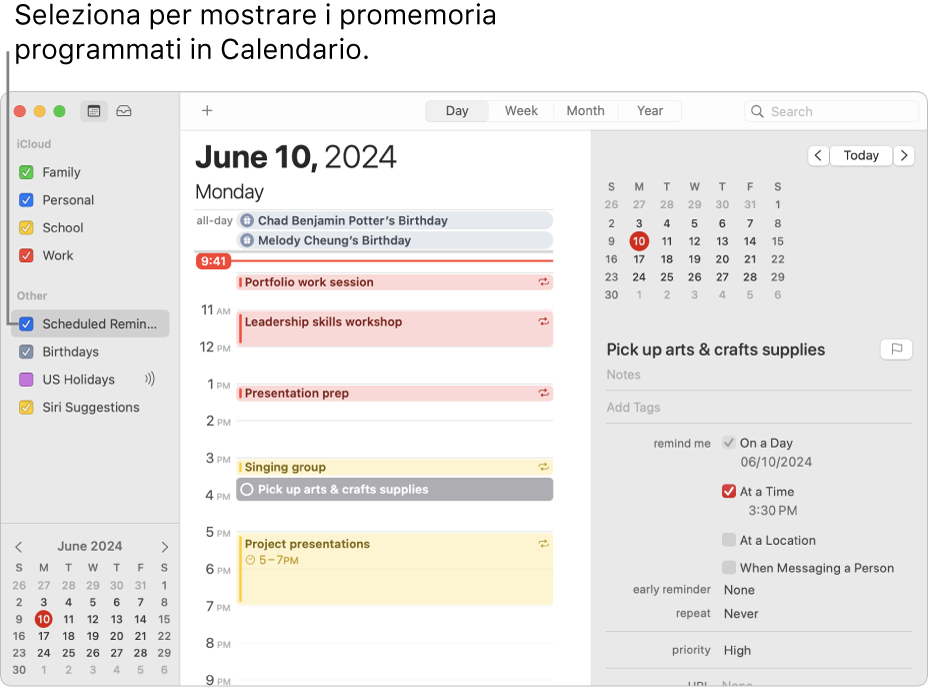
Mostra promemoria
Visualizza i promemoria programmati che hai aggiunto all’app Promemoria ![]() in Calendario.
in Calendario.
Apri l‘app Calendario
 sul Mac.
sul Mac.Seleziona il riquadro “Promemoria programmati” nell’elenco calendari.
Se l’elenco calendario non viene mostrato sulla sinistra, scegli Vista > Mostra elenco calendario.
I promemoria con durata giornaliera vengono visualizzati nella sezione “Tutto il giorno” nella parte superiore del calendario. I promemoria con un orario vengono visualizzati accanto all’orario specifico negli impegni dell’intera giornata.
Per rimuovere promemoria in Calendario, deseleziona il riquadro “Promemoria programmati”.
Crea promemoria
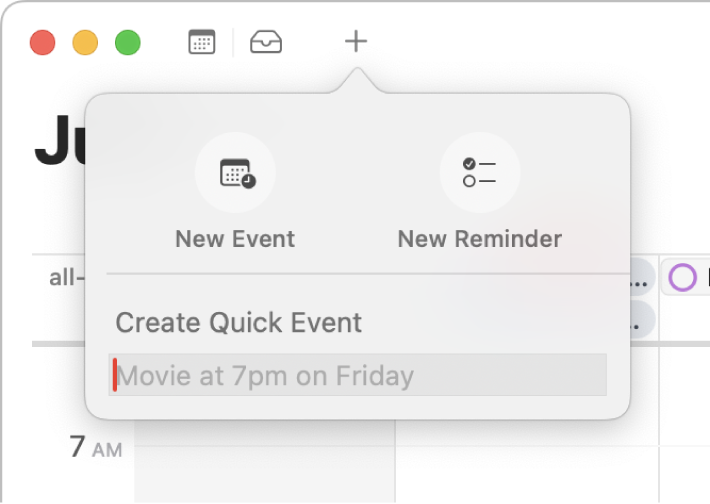
Apri l‘app Calendario
 sul Mac.
sul Mac.Fai clic su
 nella barra strumenti, quindi fai clic su “Nuovo promemoria”.
nella barra strumenti, quindi fai clic su “Nuovo promemoria”.Inserisci un titolo per il promemoria.
Fai clic sulla data accanto a Ricordamelo per scegliere una data per il promemoria. Facoltativamente, seleziona “A un orario” e inserisci l’ora specifica per il promemoria.
Puoi anche aggiungere altre informazioni, come immagini, note o un livello di priorità a un promemoria. Consulta Aggiungere o modificare i promemoria.
Puoi selezionare un elenco di promemoria specifico dove vengono aggiunti i nuovi promemoria programmati. Se non selezioni un elenco, i nuovi promemoria vengono aggiunti all’elenco predefinito che hai scelto nell’app Promemoria. Consulta Impostare l’elenco di promemoria di default.
Segnare i promemoria come completati
Apri l‘app Calendario
 sul Mac.
sul Mac.scegli
 accanto al nome del promemoria.
accanto al nome del promemoria.I promemoria completati vengono oscurati. Per contrassegnare un promemoria come non ancora completato, deseleziona
 .
.
Nota: se imposti un promemoria programmato come ricorrente, le istanze future vengono oscurate e possono essere contrassegnate come completate solo quando quella corrente viene completata.
Modificare o eliminare i promemoria
Apri l‘app Calendario
 sul Mac.
sul Mac.Esegui una delle operazioni di seguito.
Nella vista Settimana o Mese, fai doppio clic o fai un clic deciso su un promemoria per aprirlo e modificarne i dettagli.
Nella vista Giorno, fai clic su un promemoria per aprirlo e modificarne i dettagli.
Per eliminarlo, fai clic con il tasto destro su un promemoria, quindi scegli Elimina. I promemoria eliminati vengono spostati nell’elenco “Eliminati di recente” nell’app Promemoria per 30 giorni prima di essere eliminati definitivamente.